iPhone'da ekran görüntüsü nasıl alınır

Basit bir tuş kombinasyonunu kullanarak, iPhone ekranınızın bir görüntüsünü fotoğraf kitaplığınıza kaydedilen bir görüntü dosyasına çekmek kolaydır. İşte nasıl yapılacağı.
özet
Ekran görüntüsü nedir?
Ekran görüntüsü, genellikle cihazınızın ekranında gördüğünüzün tam bir kopyasını içeren bir görüntüdür. Cihazda yakalanan dijital ekran görüntüsü, genellikle fiziksel ekranın bir kamerayla fotoğrafını çekmeyi gereksiz kılar.
iPhone'unuzda bir ekran görüntüsü aldığınızda, iPhone'unuzun ekranının tam içeriğini piksel piksel yakalar ve daha sonra görüntüleyebileceğiniz bir görüntü dosyası olarak otomatik olarak kaydedersiniz. Ekran görüntüleri, hata mesajlarını giderirken veya ekranınızda gördüğünüz bir şeyi başkalarıyla paylaşmak istediğiniz herhangi bir zamanda kullanışlıdır.
Düğmeleri kullanarak ekran görüntüsü nasıl alınır
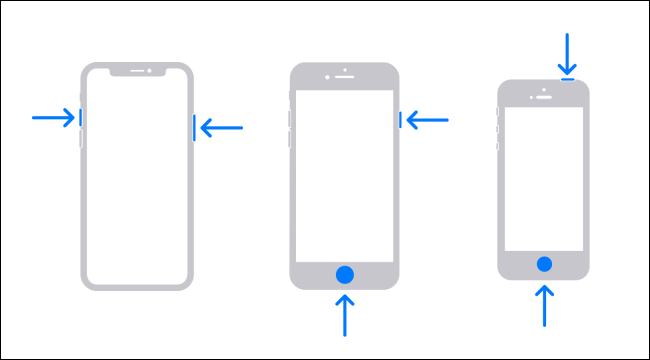
iPhone'unuzdaki donanım düğmelerini kullanarak ekran görüntüsü almak kolaydır, ancak basmanız gereken düğmelerin tam kombinasyonu iPhone modeline göre değişir. İşte iPhone modeline göre dokunduğunuz şey:
- Ana sayfa düğmesi olmayan iPhone'lar: Yan ve ses açma düğmelerini aynı anda kısaca basılı tutun.
- Ana sayfa düğmesi ve yan düğmeli iPhone'lar: Ana sayfa ve yan düğmelere aynı anda kısaca basın ve basılı tutun.
- Ana sayfa düğmeli ve üst düğmeli iPhone'lar: Ana Sayfa ve Yukarı düğmelerini aynı anda kısaca basılı tutun.
Düğmeler olmadan ekran görüntüsü nasıl alınır
Ekran görüntüsü almanız gerekiyorsa ve bunun için gereken düğmelere fiziksel olarak basamıyorsanız, AssistiveTouch adlı bir erişilebilirlik özelliğini kullanarak ekran görüntüsünü de tetikleyebilirsiniz. Bunu yapmak için Ayarlar'ı açın ve Erişilebilirlik> Dokunma> AssistiveTouch'a gidin, ardından “AssistiveTouch”ı açın.

AssistiveTouch'ı etkinleştirir etkinleştirmez, ekranınızda yuvarlak bir kare içinde bir daireye benzeyen özel bir AssistiveTouch düğmesinin belirdiğini göreceksiniz.
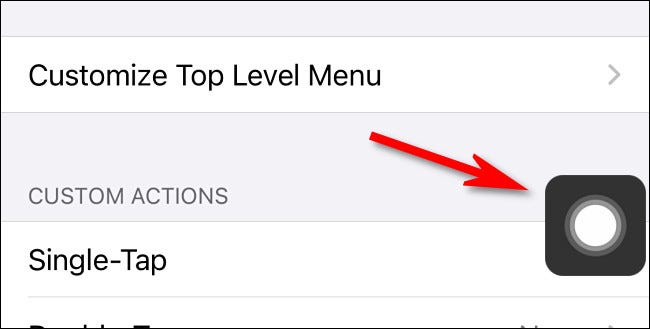
Aynı menüde, ekran görüntüsü almayı Tek dokunma, Çift dokunma veya Uzun basma gibi "Özel işlemler"den birine atayabilirsiniz. Bu şekilde AssistiveTouch düğmesine bir veya iki kez basarak veya uzun basarak ekran görüntüsü alabilirsiniz.
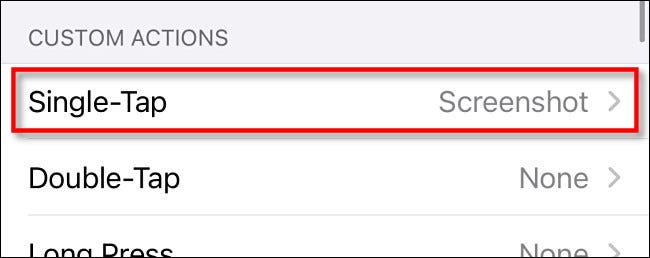
Özel eylemlerden herhangi birini kullanmamayı seçerseniz, ekran görüntüsü almak istediğinizde AssistiveTouch düğmesine bir kez basın, bir bağlam menüsü görünecektir. Cihaz > Diğer'i seçin, ardından "Ekran görüntüsü"ne dokunun.
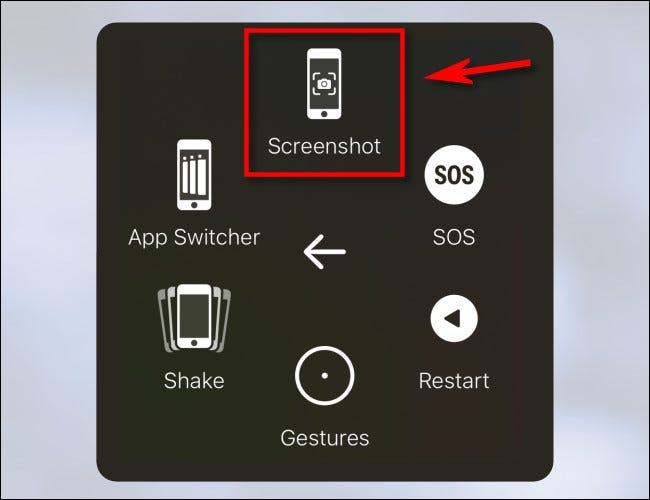
iPhone'unuzdaki düğme kombinasyonuna basmış gibi bir ekran görüntüsü alınacaktır.
"Geri Dokunma" adlı başka bir erişilebilirlik özelliğini kullanarak iPhone'unuzun arkasına dokunarak da ekran görüntüsü alabilirsiniz. Bunu etkinleştirmek için Ayarlar'ı açın ve Erişilebilirlik> Dokunma> Geri tuşuna gidin, ardından "Çift Dokunma" veya "Üç Dokunma" kısayollarına "Ekran Görüntüsü" atayın. Atandıktan sonra, iPhone 8 veya sonraki modelinizin arkasına iki veya üç kez dokunursanız bir ekran görüntüsü yakalarsınız.
Sonra ne olur
Bir ekran görüntüsü yakaladığınızda, iPhone ekranınızın sol alt köşesinde bunun küçük bir görüntüsünün göründüğünü göreceksiniz. Bir süre beklerseniz küçük resim kaybolacak veya sola sürükleyerek daha hızlı kaldırabilirsiniz.
Küçük resim kaybolduğunda, ekran görüntüsü otomatik olarak iPhone'unuzun Albümler> Ekran Görüntüleri bölümündeki Fotoğraflar kitaplığına kaydedilir.

Ancak küçük resme dokunursanız, cihazınıza kaydetmeden önce ekran görüntünüzü kırpmanıza, döndürmenize veya açıklama eklemenize olanak tanıyan bir düzenleme moduna girersiniz. Ekran görüntünüzdeki notları not almak veya hatta bir imza eklemek için kullanabilirsiniz (ekranın sağ alt köşesindeki artı düğmesine dokunun.).
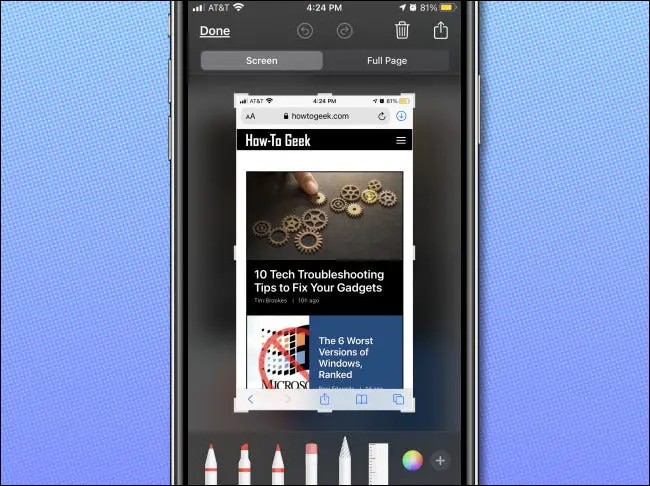
Görüntüde herhangi bir değişiklik yaptıktan sonra sol üst köşedeki "Bitti"ye dokunun.

"Bitti"ye bastıktan sonra, ekran görüntüsünü Fotoğraflar veya Dosyalar'a kaydetmeyi seçebilir veya ekran görüntüsünü tamamen silebilirsiniz. İstediğiniz seçeneği seçin ve gitmeye hazırsınız. iPhone'unuzun sığabileceği kadar çok ekran görüntüsü almakta özgürsünüz. Eğlence!

